Stop motion film, sosyal medya web sitelerinde paylaşabileceğiniz popüler bir kısa küçük filmdir. Bir veya iki dakikalık kısa bir stop-motion film yapmanız gerekiyorsa, çok zaman ve karmaşık bir süreç harcamanız gerekir. Fakat Windows Movie Maker, her şey daha kolay olabilir. Sadece Windows Movie Maker ile bir stop motion film yapmak için ayrıntılı süreci öğrenin.

Hareketi Durdur Windows Movie Maker
Windows Movie Maker ile bir stop motion film oluşturmak istiyorsanız, önce yeterli resme ihtiyacınız olacaktır. WMM ile daha iyi durma hareketi efekti elde etmek için, her resmi çekmeye ve filmin her karesini aynı anda kaydetmeye çalışabilirsiniz. Kayıt sırasında, figürü arada bir biraz kaydırmanız ve resmi her hareketin arkasına taşımanız gerekir, tüm resimler çerçevelerin birleşimine alınır. Movie Maker ile bir Motion videosunun nasıl durdurulacağına ilişkin somut ayrıntıları bulmak için sonraki adımları izleyin.
Daha önce de belirtildiği gibi, bir stop motion videosu fiziksel olarak küçük artışlarla kare kare hareket eden bir nesneden oluşur. Tüm kareleri sırayla görüntülemek için, seyirci hareket yanılsamasını alabilir. Filmi çekmeye başlamadan önce, yapmanız gereken ilk şey filminizin bir taslağını yazmak ve buna göre hareketsiz görüntüler çekmek. Düzenlemeniz için her şeyi aynı çerçevede tutmak daha kolaydır, bu yüzden lütfen tüm çekimleri mümkün olan en kısa sürede alın. Her şeyi hazırladıktan sonra, Window Movie Maker ile resimleri durağan videolar çekecek şekilde düzenleyebilirsiniz.
İstediğiniz tüm resimleri aldıktan sonra, bunları Window Movie Maker'a aktarabilir ve bir stop motion oluşturabilirsiniz. İlk olarak, "Video ve fotoğraf ekle" düğmesini bulun ve fotoğrafları buna göre ekleyin. Bundan sonra tüm resimleri önizlemeli ve durma hareket efektine göre sıralamayı ayarlamalısınız. Hepsinin kronolojik sırada yer almaması durumunda fotoğraflarınızı kontrol edin. Tabii ki, aynı zamanda tüm fotoğraflar için değişiklik yapabileceğiniz Windows Movie Maker'daki tüm resimleri seçmek için "Ctrl + A" tuşlarını da kullanabilirsiniz.
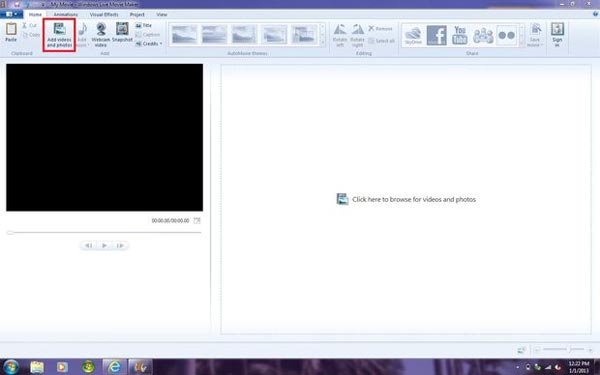
Ardından, Windows Movie Maker'da Stop Motion'ın tüm fotoğraflarını düzenleyin. İlk önce her iki fotoğraf arasındaki süreyi ayarlayın. Fotoğraf sayısına göre 0.1-1 saniye arasında ayarlama yapabilirsiniz. Ardından, sonucu önizleyin ve süreyi istediğiniz gibi daha yavaş veya daha hızlı ayarlayın. Elbette film hızını kontrol etmek için kareler ekleyebilir veya bazı resimleri silebilirsiniz. Filmi sık sık önizleyin ve stop motion çiziminin çalıştığından emin olmak için zamanlamayı kontrol edin. Movie Maker'da stop motion film yapmak için resimler arasındaki uygun sürenin en önemli şeylerden biri olduğundan emin olun.
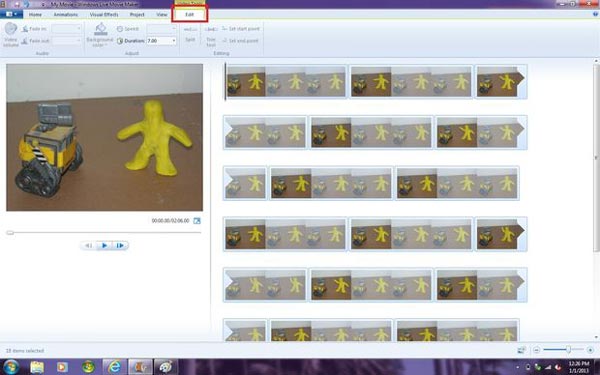
Windows Movie Maker ile iyi bir stop motion video oluşturmak için videoya müzik, yorum veya diğer ses dosyalarını da ekleyebilirsiniz. Aslında stop motion videoya başlangıç ve bitiş başlıkları veya kredileri gibi ekleyebileceğiniz başka dosyalar da vardır. Dahası, filme biraz harekete geçirici mesaj veya başka video efektleri ekleyebilir, Windows Movie Maker'ın özellikleriyle durma hareketi yapmak için bazı ekstra öğeler indirebilirsiniz. Movie Maker'da bir stop motion video yapmadan önce son bir önizleme yapın.
Son olarak stop motion videoyu bilgisayarınıza kaydedebilirsiniz. Program genellikle çıktı dosyasını ekranın sol üst kısmındaki mavi sekmeye tıklamanız gereken WAV olarak kaydeder. Ardından "Filmi Kaydet" düğmesini tıklayın ve "Bilgisayar için" yi seçin. Stop motion videosunu Movie Maker'dan bilgisayara aktarmadan önce videoyu adlandırın. Stop motion videonun oluşturulması birkaç dakika sürecektir. Dosyaları sosyal medya web sitelerine veya akıllı telefonlara başkalarıyla birlikte kaydetmek için, WAV dosya olarak MP4 veya diğer biçimler.
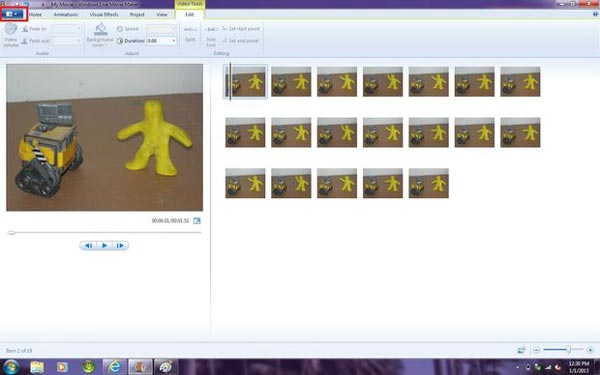
Kolayca bir stop motion film yapmak için başka Movie Maker var mı? Aiseesoft Slayt makinesi her zaman iyi bir seçim olmalıdır Stop motion tüm resimlerini koyduğunuzda, stop motion filmler yapmak için efektleri ayarlayabilir, filtreler, kaplamalar, metin ve başlık, hareket öğeleri, müzik ve daha birçok öğe ekleyebilirsiniz. Daha da önemlisi, filmi birkaç dakika içinde alabilirsiniz. Movie Maker'da stop motion filmler yapmak için en iyi alternatif olmalıdır. Sadece tatmin edici bir film yapmak için programı indirin.
1. Tüm video / fotoğraf / ses dosyalarından slayt gösterisi oluşturun.
2. HD'ye ve diğer videolara slayt gösterisi oluşturun.
3. Daha iyi eğlence için slayt gösterisi efektlerini ayarlayın.
4. Filtrelerinizi ve yer paylaşımlarını, metin ve başlıkları, hareket öğelerini, geçişleri, müzikleri vb. İçeren videolarınızı öne çıkarmak için birçok yaratıcı özellik sağlanır.
5. iPhone, iPod, Xbox, Google telefon, LG, PS 3/4 vb.Gibi birçok popüler cihazda slayt gösterinizin keyfini çıkarın.
Movie Maker ile durma hareketi yapma çözümü karmaşıktır. Sadece her kare için fotoğraf çekmek değil, aynı zamanda tüm kareleri birleştirmek ve süreyi ayarlamak içindir. Ayrıca, Windows Movie Maker ile dışa aktarmadan önce videoya özellikle dikkat etmelisiniz. Windows Movie Maker ile çarpıcı bir stop motion film oluşturmak için çok sabırlı olmalısınız, ancak bir tane yapmayı seviyorsanız, eğlencenin tadını çıkarın.